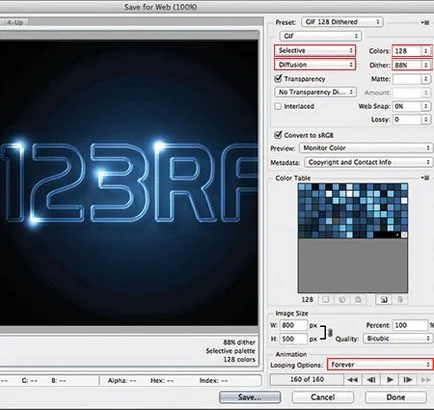Как да създадете GIF анимация в Photoshop - софтуер
clair123rf; Превод: Риба
Създаване на нов документ (Ctrl + N) с размери 800 х 500 пиксела файл. Запълнете фона с цвят, който искате. Сега отидете в менюто Layers - Стил sloya- Gradient Overlay (Layer> Layer Styles> Gradient Overlay). Приложете следните настройки: Радиални (радиална), цвят от черен (# 000000) до синьо (54799b #), който ще бъде използван в центъра.
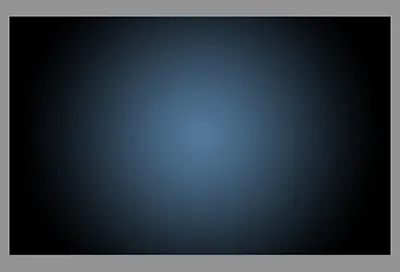
Създайте нов слой и го кръстете Noise Layer. Изберете инструмента Paint Bucket (Paint Bucket Tool) и запълнете създаден от тъмния цвят (# 231f20). Оставете активния слой на шума слой и отидете на филтъра за меню - Noise - Add Noise (Filter> Noise> Add Noise). диалоговия Настройки на филтри прозорец задайте следните стойности: Ефект (Сума) от 3%, униформата на разпределение (Uniform), и след това щракнете върху OK.
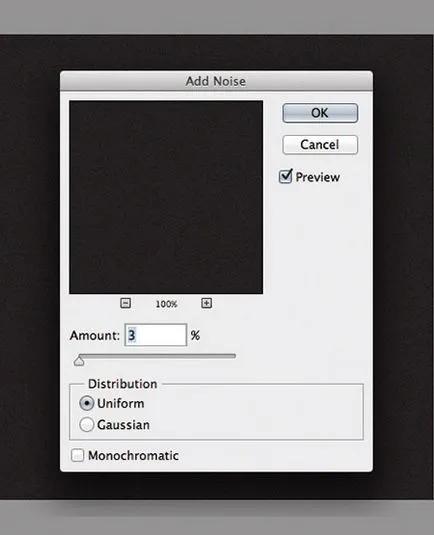
Натиснете клавишната комбинация (Ctrl + U) и от диалоговия прозорец Настройки на поп-корекция, въведете стойността на насищане (Насищане) 100%: Промени режима на слоя на смесване на Soft Light (Soft Light).
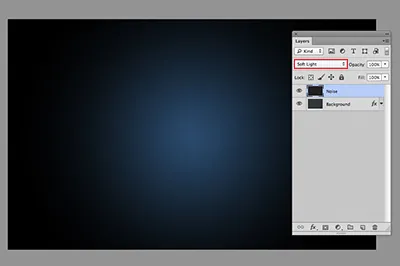
Добави желания текст. Тук ние ще използваме сайт логото на текст 123RF. стилове слой използват ход (инсулт). Стойностите на размера на инсулт, изберете предпочитанията си.
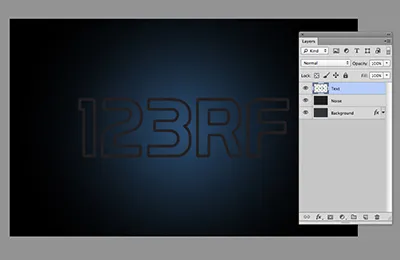
В тази стъпка ще създадем нажежен ефект към текст, използвайки Layer Styles. Кликнете два пъти върху слоя, за да отворите настройките на прозорец стил. За да настроите стиловете слой, използвайте скрийншота по-долу.
Щампа (Bevel Emboss)
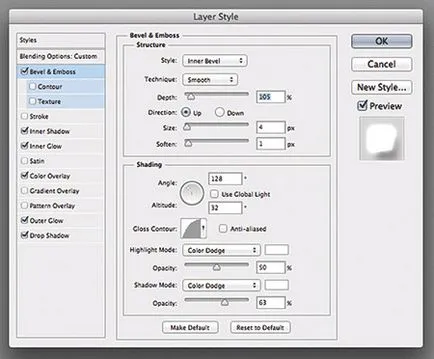
Вътрешна сянка (Inner Shadow)
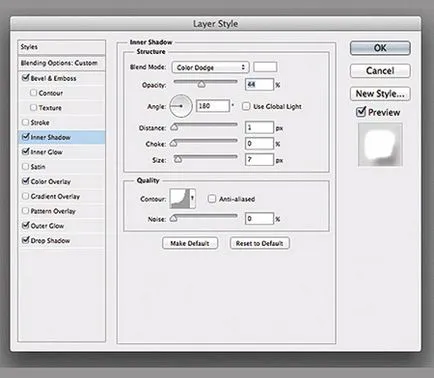
Вътрешно осветление (Inner Glow)
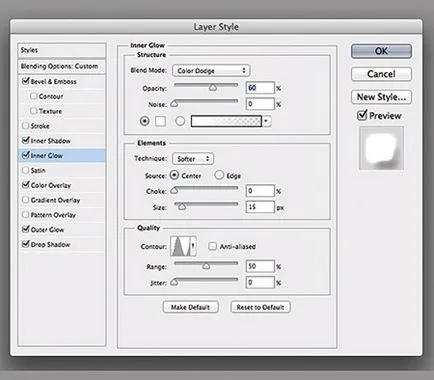
Overlay цвят (Color Overlay)
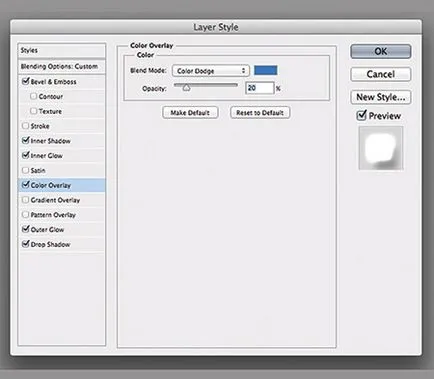
Външно осветление (Outer Glow)
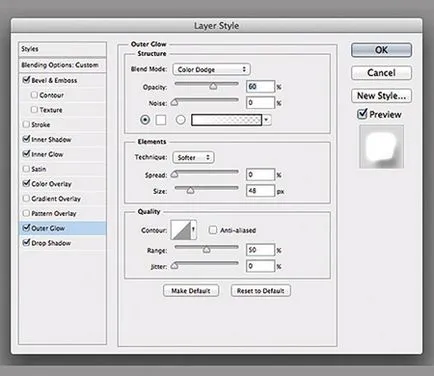
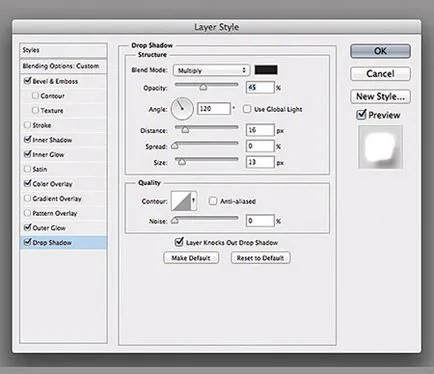
След като сте готови създаване на светлинни ефекти с помощта на стил слой, отидете на палитрата със слоеве и да се намали стойността на този слой на запълване (Fill) до 0%.
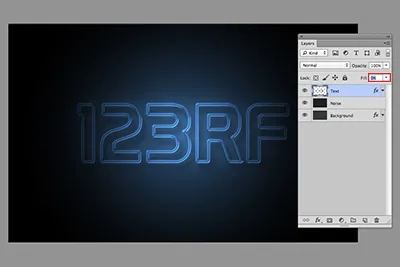
Копирайте слоя, който сте създали в стъпка 5 и деактивирайте копие на всички слоеве стилове. Регулирайте стил сега, както следва:
Вътрешна сянка (Inner Shadow)
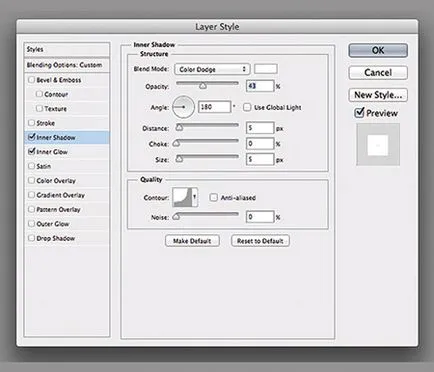
Вътрешно осветление (Inner Glow)
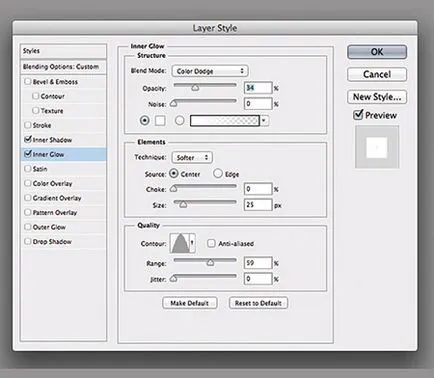
Следните резултати, след като сте се прилагат стилове слой.

Сега ние се създаде движещи се светли петна. Създаване на 5 слоя на върха на съществуващите и да ги преименувате като 1,2,3, R и F. Ако имате текст, създаване на слоя в зависимост от вашите писма. Група тези слоеве в папка, които дават името на светли петна и промяна на режима на смесване на Color Dodge (Color Dodge).

Сега отидете в менюто Window - Timeline (Window> Timeline). Ще забележите, че вашите пластове вече са били построени в палитрата от лявата част от него. Маркирайте всеки от петте слоеве на светли петна, които са в светли петна на групата и се уверете, че индикаторът за ток-време (в синьо плъзгач) стои на рамка нула. Сега на всеки слой в групата, с дейността си, кликнете върху позицията на опция (позиция), за да се създаде ключов кадър.
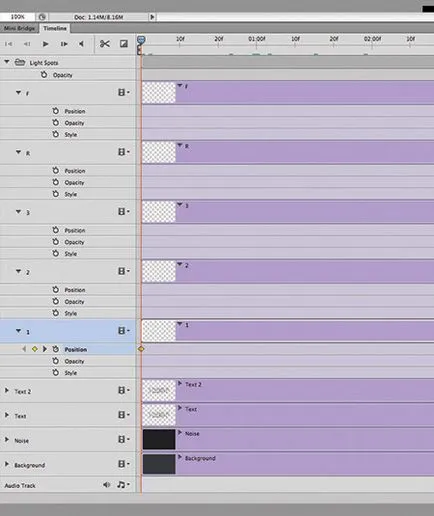
Задаване на текущия показател време (в синьо плъзгач) около 01:00 F и да се премести слоевете с леки петна върху траекторията на движението им по отношение на писма верига.
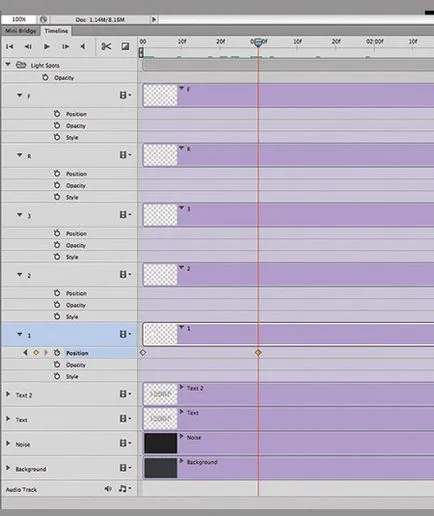
Така тя ще изглежда като първоначалната позиция на светлинното петно върху буквите. Преместете индикатора ток-време на скалата и да се премести слоевете с леки петна, създаване на ключови кадри. Продължи да ги преместите, докато сте готови на движението на място през всяка буква от слоя с текста. За инструкции вижте някои снимки на екрани по-долу
Бележка на преводача: Вземете малки секции, за да се движат на светлинни петна, за да им движение и анимация, респективно не са гладки.





Това е график ще се грижат за движението на леки петна и да се създаде ключов кадър. Имайте предвид, че ключов кадър е на промени спот позиция в анимацията.
След като всичко е готово, отидете на Файл - Съхраняване на Web (File> Save за Web) и да приложите настройките, както е показано на скрийншота. След това кликнете върху Save (Запиши) и спестете анимации в GIF формат.